Distribuir una aplicación controlada por modelos usando una solución
Las aplicaciones basadas en modelos se distribuyen como componentes de la solución. Una vez que haya creado una aplicación basada en modelos, puede hacer que esté disponible para que otros entornos la usen empaquetándola en una solución y, después, exportándola en un archivo zip.
Una vez que la solución (archivo .zip) se ha importado correctamente en el entorno de destino, la aplicación empaquetada está disponible para su uso siempre que los usuarios estén en los roles de seguridad relevantes para las tablas en la aplicación.
El hecho de que pueda mover soluciones entre entornos es la base de cómo puede aplicar la administración del ciclo de vida de la aplicación a los productos creados.
Este artículo describe cómo trabajar con soluciones de manera básica. Vaya a este artículo para obtener orientación detallada sobre cómo trabajar con soluciones.
Agregar una aplicación a una solución
Para distribuir una aplicación, cree una solución para que se pueda empaquetar para exportar.
Inicie sesión en Power Apps.
Seleccione Soluciones en el panel de navegación izquierdo y, a continuación, Solución nueva. Si el elemento no se encuentra en el panel lateral, seleccione …Más y, a continuación, el elemento que desee.
Complete las propiedades en la página Nueva solución y, a continuación, seleccione Guardar. Más información: Crear una solución
Se muestra la página Solución. Seleccione Agregar existente, Aplicación, Aplicación basada en modelos, la aplicación que se agregará a la solución y luego seleccione Agregar.
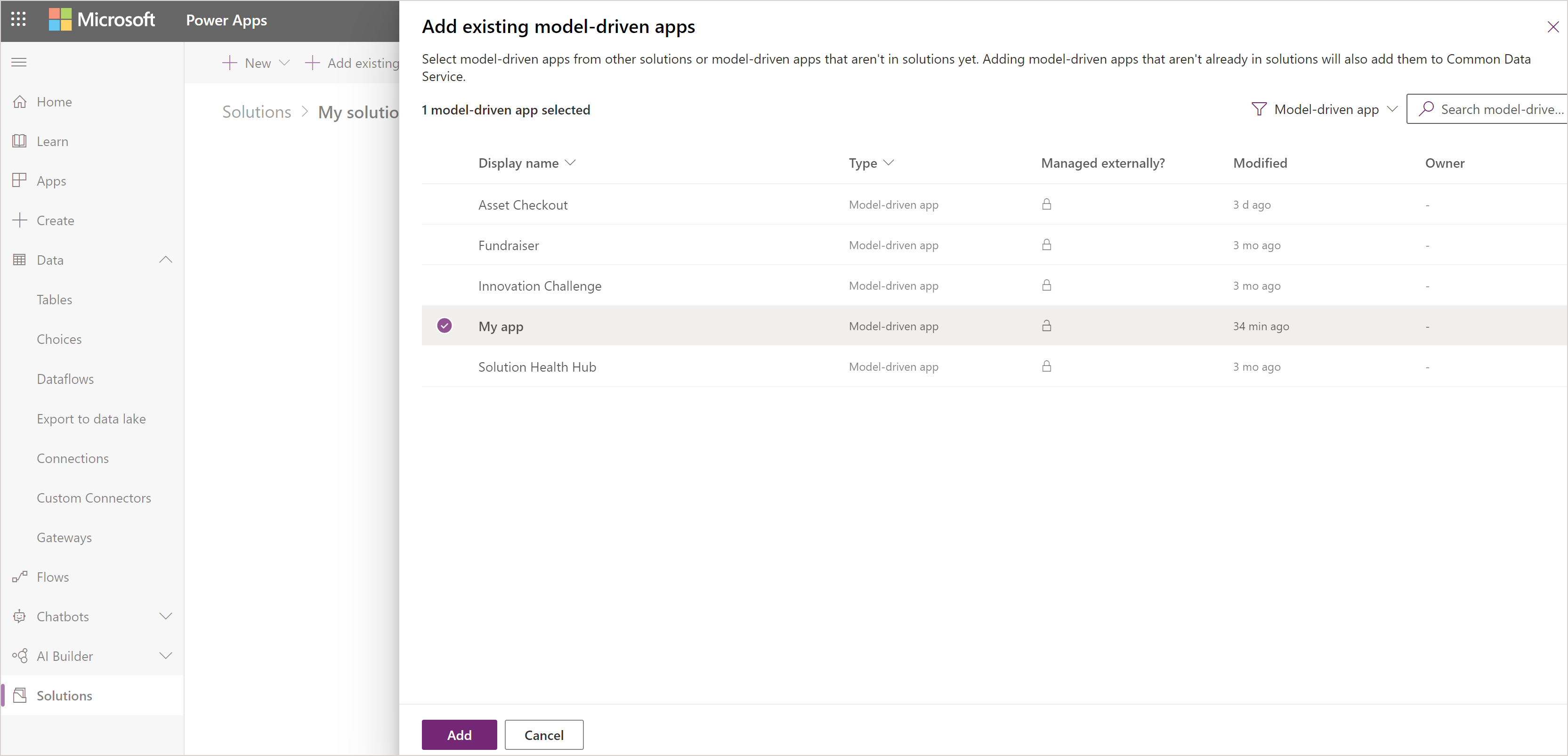
Si aparece la página Faltan componentes necesarios, recomendamos seleccionar Sí, incluir los componentes necesarios para agregar componentes como tablas, vistas, formularios, gráficos y mapas del sitio que forman parte de la aplicación. Seleccione Aceptar.
Exportación de soluciones
Para distribuir una aplicación para que pueda importarse a otros entornos o estar disponible en Microsoft AppSource, exporte la solución a un archivo zip. A continuación, el archivo zip que contiene la aplicación y los componentes se puede importar en otros entornos.
En el panel de navegación izquierdo de Power Apps, seleccione Soluciones. Si el elemento no se encuentra en el panel lateral, seleccione …Más y, a continuación, el elemento que desee.
Abra la solución requerida y luego seleccione Exportar en la barra de herramientas.
En el panel Antes de exportar, le recomendamos que Publique todos los cambios y Compruebe si hay problemas antes de seleccionar Siguiente.
En el panel Exportar esta solución, acepte el número de versión incrementado ya proporcionado o introduzca uno diferente, seleccione No administrada o Administrada y luego seleccione Exportar. Para obtener más información acerca de los tipos de paquetes de soluciones, consulte Información general de soluciones.
Nota
Normalmente, exporta una solución como Administrada porque desea seguir trabajando en el proyecto en el entorno actual. Las versiones no administradas exportadas de sus soluciones deben ser consideradas su origen para los activos de Microsoft Power Platform y deben comprobase en su sistema de control de código fuente. No recomendamos que importe soluciones no administradas a entornos que no sean de desarrollo.
Dependiendo del navegador y la configuración, se crea un archivo de paquete .zip y se copia en la carpeta de descargas predeterminada. El nombre de archivo del paquete se basa en el nombre único de la solución anexada con caracteres de subrayado y el número de versión de la solución.
Nota
Cuando exporta una aplicación mediante una solución, no se exporta la dirección URL de la aplicación.
Importación de una solución
Cuando reciba un archivo zip de la solución que contiene la aplicación que desea importar, abra la página de componentes de soluciones e importe la solución. Cuando la solución se ha importado correctamente, la aplicación estará disponible en el entorno.
Inicie sesión en Power Apps.
Seleccione Soluciones en el panel de navegación izquierdo, y luego seleccione Importar en la barra de herramientas. Si el elemento no se encuentra en el panel lateral, seleccione …Más y, a continuación, el elemento que desee.
Busque el archivo zip y luego elija Siguiente.
Seleccione Importar y espere a que se importe la solución. Esto llevará una cantidad de tiempo variable según la complejidad de la solución.
Consulte también
Más información sobre soluciones
Cambiar el prefijo del editor de soluciones
Nota
¿Puede indicarnos sus preferencias de idioma de documentación? Realice una breve encuesta. (tenga en cuenta que esta encuesta está en inglés)
La encuesta durará unos siete minutos. No se recopilan datos personales (declaración de privacidad).